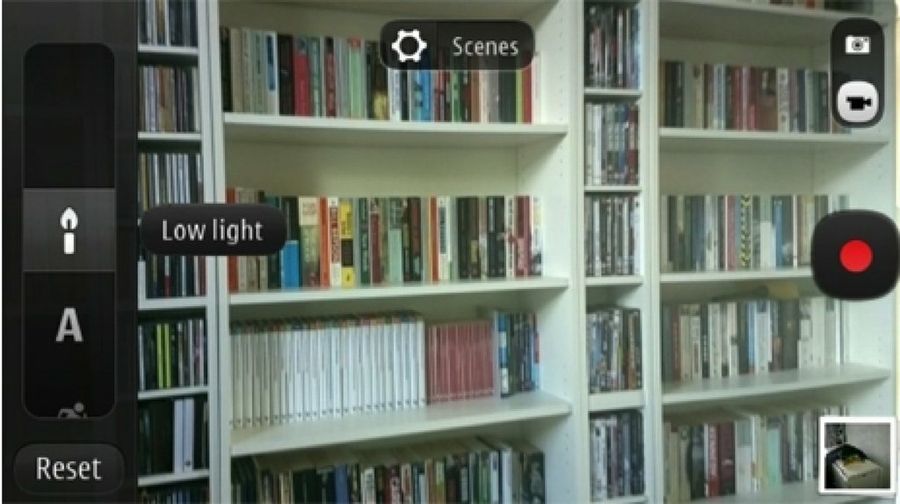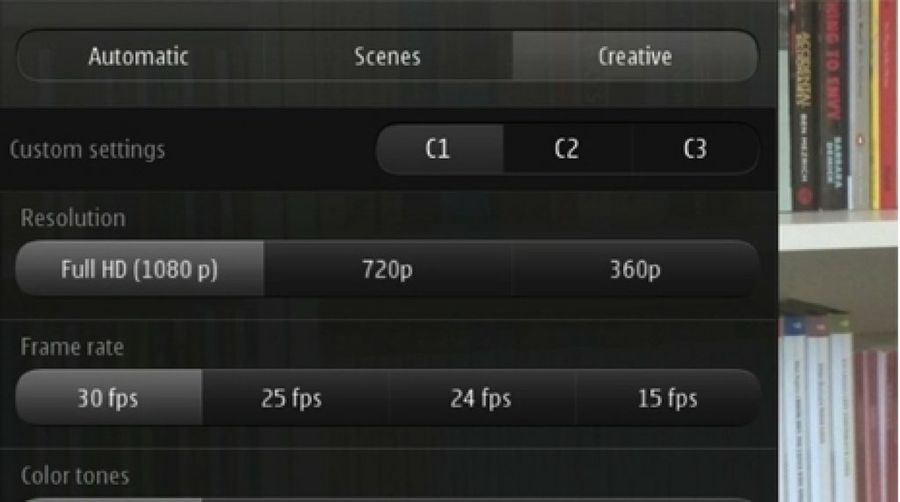El terminal ofrece grandes ventajas sobre todo si se trata de imágenes en movimiento. El Nokia 808 PureView cuenta con resolución Full HD1080p de vídeo y puede capturar hasta 30 fotogramas por segundo, todo ello combinado con un uso sencillo que lo convierte en el mejor aliado también para la grabación y edición de vídeos.
Modos de disparo
Al igual que con la cámara de fotos, hay una serie de opciones que se pueden seleccionar cuando se utiliza la cámara de vídeo. Por ejemplo, el modo Automático está especialmente indicado para facilitar, a aquellos usuarios más inexpertos, la realización de vídeos
Por su parte, el modo Escenas permite sacar mayor partido a la configuración del dispositivo, pero teniendo la cámara a mano para ayudar en todo momento. En este modo, hay varias opciones que se pueden elegir para obtener los mejores resultados en diferentes condiciones.
Las escenas son:
■ Poca luz
■ Automáticas
■ Deportes
■ Foco de luz
■ Nieve
El modo Creativo da un control total sobre los ajustes de la cámara y ofrece el mayor potencial para realizar una visión artística. En el menú de la configuración del modo creativo, encontramos:
■Resolución de vídeo (1080p, 720p o 360p)
■Frecuencia de imagen (30fps, 25fps, 24fps o 15fps)
■Los tonos de color (normal, intenso, sepiao blanco y negro)
■ También puede alterar la saturación, el contraste y la nitidez
Además, en la parte inferior de la pantalla dentro del modo creativo aparece un menú de preferencias donde se pueden encontrar las opciones de la cuadrícula del visor, sonidos de cámara,estabilizador de imagen, luz de ayuda al enfoque y captura.
Preajustes personalizados
En el modo creativo, también se pueden guardar las personalizaciones concretas, con tres opciones en las que la cámara recordará los ajustes preferidos de este modo.Cualquier cambio que se realice en ellos, quedará memorizado al seleccionar C1, C2 o C3. Por ejemplo, el C1 se podría corresponder con una resolución de 1080p como máximo. En el C2 se podría tener una resolución inferior si se está filmando un vídeo para ser enviado a través de correo electrónico o quiere ser compartido con amigos en redes sociales.
Iconos del visor
Cuando el terminal esté listo para grabar, aparecerán algunos iconos en la parte izquierda de la pantalla. En la parte superior se encuentra el icono de luz, permitiendo su activación por intervalos. En la parte inferior está el icono para la función de enfoque automático continuo (CAF). Por su parte, en el modo creativo hay dos iconos adicionales: la compensación de la exposición, que permite modificar manualmente y controlar la luminosidad de la escena -la escala va desde el más brillante de 4,0 a -4,0 en el más oscuro - y el balance de blancos representado por un icono con forma de nube. Esta última opción cuenta con diferentes modos:
■ Soleado
■ Automático
■ Nublado
■ Incandescente
■ Fluorescente
Grabar y zoom
Tanto en el modo automático como en el de escena, el terminal está casi listo para comenzar a grabar de inmediato. Es en el modo creativo donde hay que familiarizarse un poco más,y experimentar con las opciones anteriores. La grabación es la parte sencilla. Se puede comenzar a grabar, ya sea presionando el botón de cámara del dispositivo, o con el botón rojo “record” a la derecha de la pantalla. Para centrarse en un área, se puede tocar cualquier parte, pero puede desactivar el enfoque automático continuo. Pulsando el icono CAF de la parte inferior izquierda, se vuelve al modo automático continuo. Para utilizar el zoom, tan sólo hay que deslizar el dedo hacia el área que se desea. Tan pronto como se haya terminado el deslizamiento, el visor hará el zoom sobre el área indicada. Su uso no es sencillo, pero gracias al revolucionario sensor de 41 megapíxeles se podrán realizar vídeos increíbles.
Edición
Una vez que se haya terminado la grabación, es posible editar el vídeo en el mismo Nokia 808 PureView. De esta manera, cuando está listo para su reproducción, se puede presionar en cualquier lugar de la pantalla y aparecen otras opciones. Se ha de seleccionar el icono de tres barras horizontales. Con ello se abre un menú en el que puede editar el vídeo, enviar por correo electrónico, SMS, Bluetooth o compartirlo en Facebook o YouTube La selección de la opción editar permite recortar tanto el principio como el final del vídeo. La pantalla mostrará dos imágenes: el fotograma inicial y el marco final. Al pulsar uno en concreto, se maximiza sobre el otro, y viceversa, pero siempre teniendo una visión de las dos.
Más info: nokia